Opravit chybu DPC_WATCHDOG_VIOLATION 0x00000133
Různé / / November 28, 2021
Pokud používáte Windows 10, je pravděpodobné, že se setkáte s chybou DPC_WATCHDOG_VIOLATION, což je chyba modré obrazovky smrti (BSOD). Tato chyba má stop kód 0x00000133 a pro přístup k ní musíte znovu restartovat počítač. Hlavním problémem je, že k této chybě dochází často a počítač shromažďuje informace před restartováním. Stručně řečeno, když k této chybě dojde, ztratíte veškerou svou práci, která není uložena na vašem PC.

Proč dochází k chybě DPC_WATCHDOG_VIOLATION 0x00000133?
No, hlavním důvodem se zdá být ovladač iastor.sys, který není kompatibilní s Windows 10. Ale není to omezeno na toto, protože mohou existovat další důvody, jako například:
- Nekompatibilní, poškozené nebo zastaralé ovladače
- Poškozené systémové soubory
- Nekompatibilní hardware
- Poškozená paměť
Někdy se také zdá, že programy třetích stran způsobují výše uvedený problém, protože se stanou nekompatibilními s novější verzí Windows 10. Bylo by tedy dobré odinstalovat jakýkoli takový program a vyčistit počítač od nepoužívaných programů a souborů. Každopádně, aniž bychom ztráceli čas, pojďme se podívat, jak skutečně opravit chybu DPC_WATCHDOG_VIOLATION 0x00000133 pomocí níže uvedeného průvodce odstraňováním problémů.
Obsah
- Opravit chybu DPC_WATCHDOG_VIOLATION 0x00000133
- Metoda 1: Nahraďte problematický ovladač ovladačem Microsoft storahci.sys
- Metoda 2: Spusťte nástroj Kontrola systémových souborů (SFC) a Kontrola disku (CHKDSK)
- Metoda 3: Spusťte DISM (obsluha a správa obrazu nasazení)
- Metoda 4: Spusťte Driver Verifier
Opravit chybu DPC_WATCHDOG_VIOLATION 0x00000133
Ujistěte se vytvořit bod obnovení jen pro případ, že by se něco pokazilo.
Metoda 1: Nahraďte problematický ovladač ovladačem Microsoft storahci.sys
1. Stiskněte klávesu Windows + R a zadejte devmgmt.msc a stisknutím klávesy Enter otevřete Správce zařízení.

2. Rozšířit IDE ATA/ATAPI řadiče a vyberte ovladač pomocí SATA AHCI jméno v něm.

3. Nyní ověřte, že jste vybrali správný ovladač, klikněte na něj pravým tlačítkem a vyberte Vlastnosti. Přejděte na kartu Driver a klikněte na Podrobnosti o ovladači.
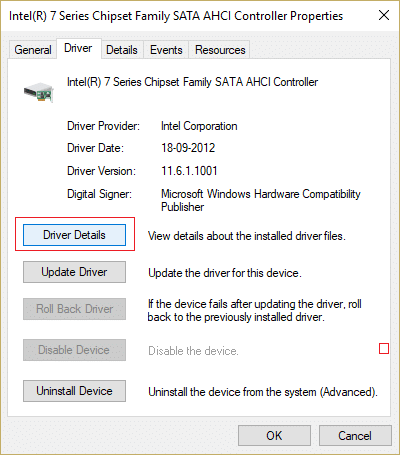
4. Ověřte si to iaStorA.sys je uvedený ovladač a klepněte na tlačítko OK.
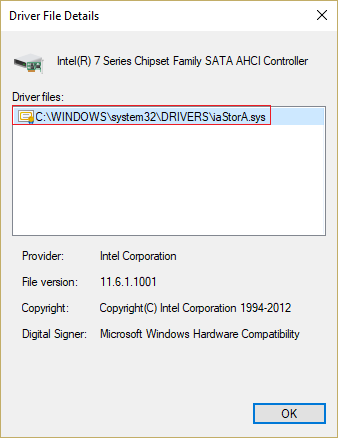
5. Klikněte Aktualizujte ovladač pod SATA AHCI Okno vlastností.
6. Vybrat Vyhledejte v mém počítači software ovladače.

7. Nyní klikněte “Dovolte mi vybrat ze seznamu ovladačů zařízení na mém počítači.“

8. Vybrat Standardní řadič SATA AHCI ze seznamu a klepněte na tlačítko Další.

9. Pro uložení změn restartujte počítač.
Metoda 2: Spusťte nástroj Kontrola systémových souborů (SFC) a Kontrola disku (CHKDSK)
1. Stiskněte klávesu Windows + X a poté klikněte na Příkazový řádek (Admin).

2. Nyní zadejte následující do cmd a stiskněte Enter:
Sfc /scannow. sfc /scannow /offbootdir=c:\ /offwindir=c:\windows

3. Počkejte na dokončení výše uvedeného procesu a po dokončení restartujte počítač.
4. Dále běž CHKDSK opraví chyby systému souborů.
5. Nechte výše uvedený proces dokončit a znovu restartujte počítač, aby se změny uložily.
Metoda 3: Spusťte DISM (obsluha a správa obrazu nasazení)
1. Stiskněte klávesu Windows + X a klikněte na Příkazový řádek (Admin).

2. Zadejte následující a stiskněte Enter:
DISM /Online /Cleanup-Image /RestoreHealth

3. Nechte spustit příkaz DISM a počkejte na jeho dokončení.
4. Pokud výše uvedený příkaz nefunguje, zkuste následující:
Dism /Image: C:\offline /Cleanup-Image /RestoreHealth /Zdroj: c:\test\mount\windows. Dism /Online /Cleanup-Image /RestoreHealth /Zdroj: c:\test\mount\windows /LimitAccess
Poznámka: Nahraďte C:\RepairSource\Windows svým zdrojem opravy (instalační nebo obnovovací disk systému Windows).
5. Pro uložení změn restartujte počítač.
Metoda 4: Spusťte Driver Verifier
Tato metoda je užitečná pouze v případě, že se můžete přihlásit do systému Windows normálně, nikoli v nouzovém režimu. Dále se ujistěte vytvořit bod obnovení systému.

Běh Ověřovač ovladačů v pořádku Opravit chybu DPC_WATCHDOG_VIOLATION 0x00000133. Tím by se eliminovaly všechny konfliktní problémy s ovladači, kvůli nimž může k této chybě dojít.
Doporučeno:
- Opravte kód chyby Windows Update 0x80072efe
- Oprava nastavení zobrazení složky, které se neukládá ve Windows 10
- Jak opravit Windows Store Error Code 0x803F8001
- Oprava Při resetování počítače došlo k problému
To je to, co máte úspěšně za sebou Opravit chybu DPC_WATCHDOG_VIOLATION 0x00000133 ale pokud máte stále nějaké otázky týkající se tohoto příspěvku, neváhejte se jich zeptat v sekci komentářů.



